1、首先选中服饰的型号信息,这里需要数字编号后边加上对应的字母型号。

2、点击WPS的智能工具箱功能,接着选择插入->插入文本->插入文本到末尾。
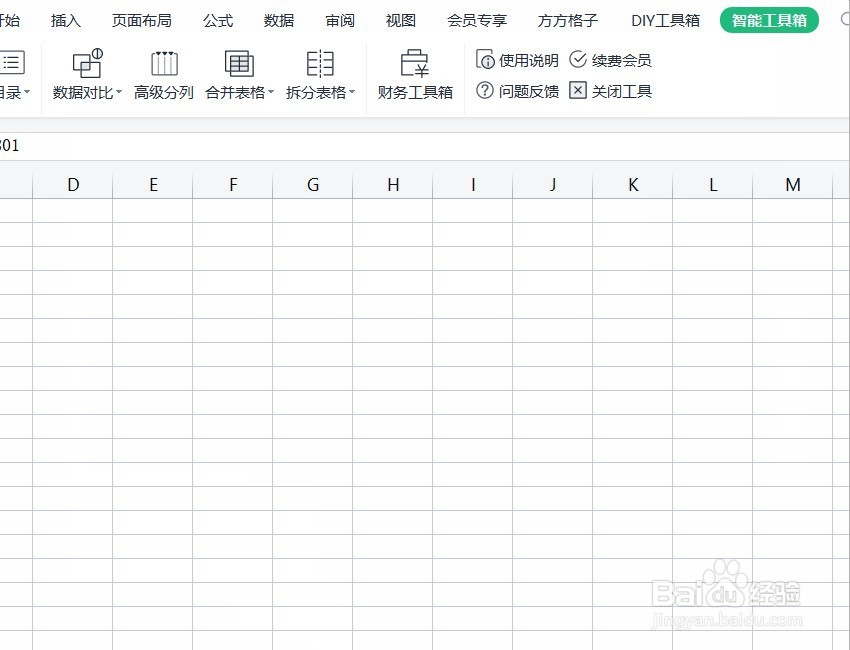
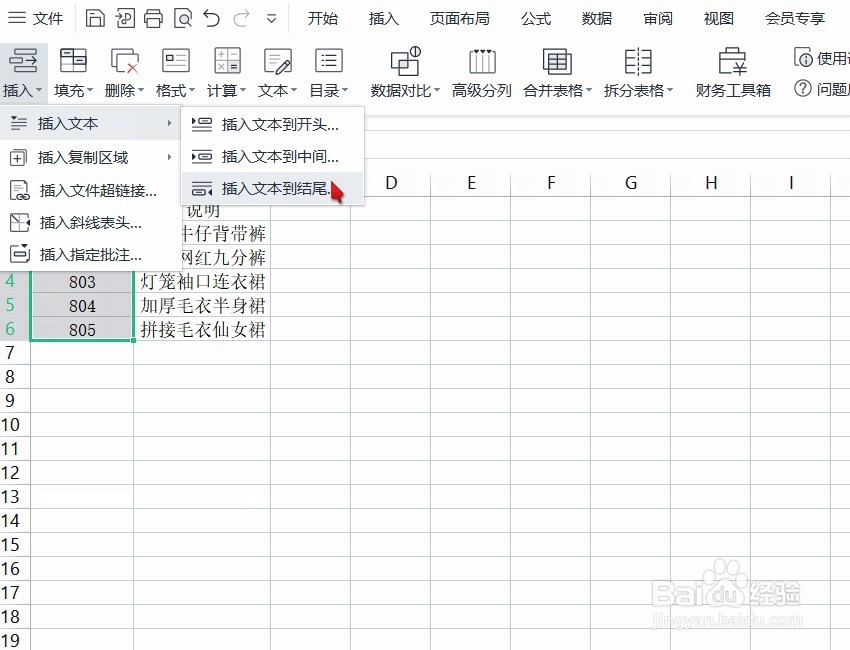
3、弹出对话框,直接输入“BB”的对应型号,单击确定即可完成批量插入。
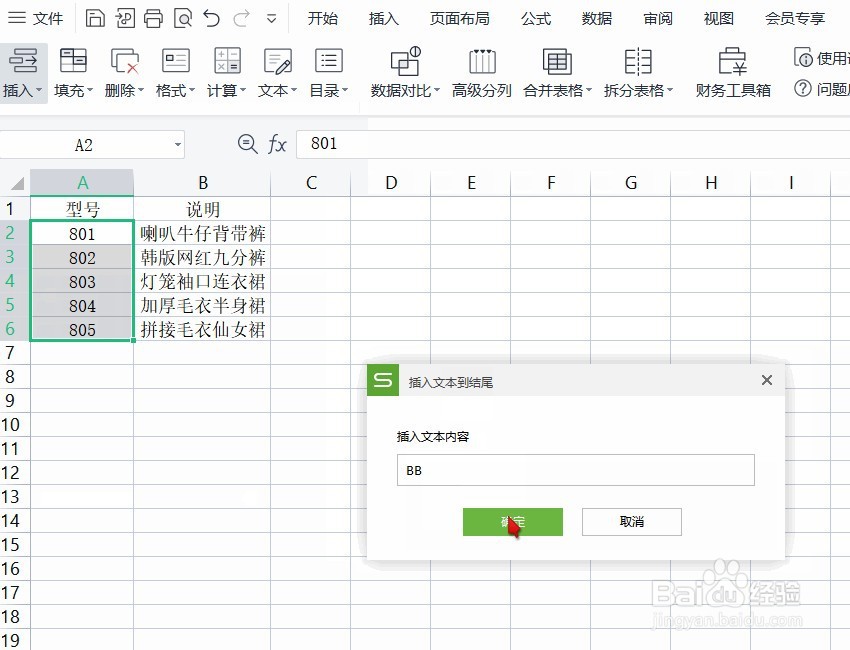
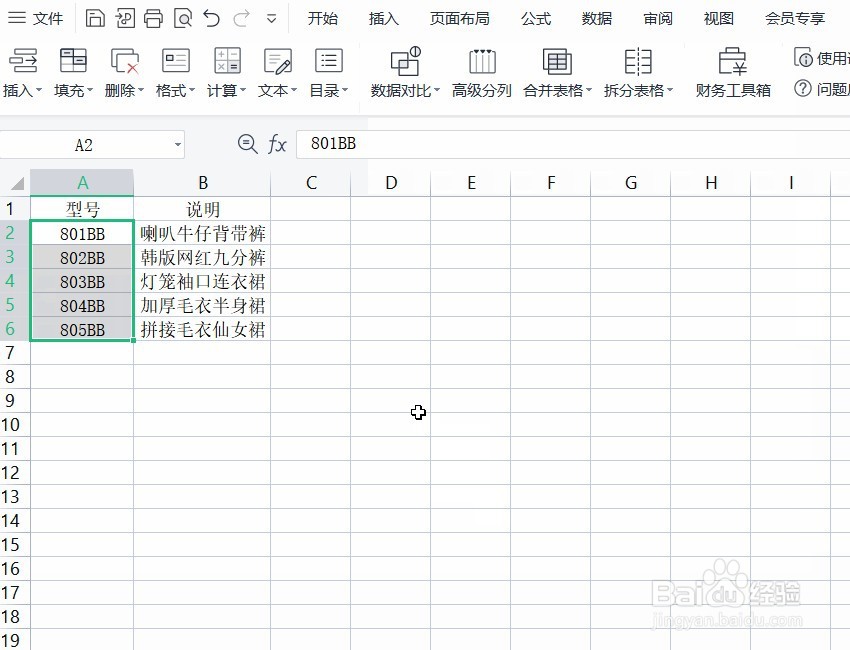
4、在这里要告诉大家的是,这个功能为方方格子Excel的插件原创,WPS从那里模仿过来。但需要强调的是方方格子该功能是免费的,而WPS需要注册会员,具体操作同理,首先选中数据区域,然后单击方方格子按钮。

5、找到插入文本->插入文本到末尾的操作:
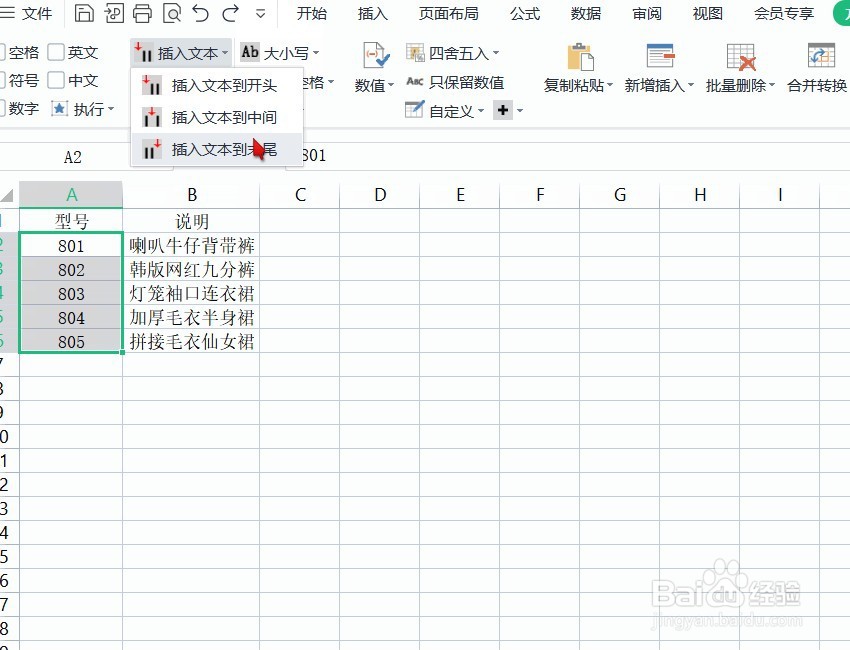
6、弹出对话框,我们同样输入“BB”,并单击确定按钮。确定后,即可看到操作结果。
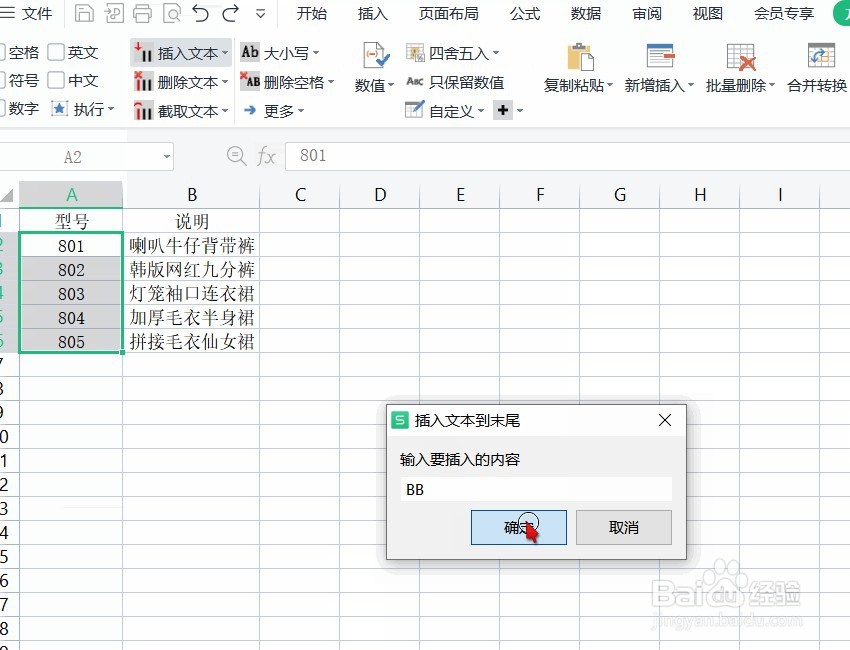

7、最后我们来看一下动态演示图吧。

